Како додати траку за брзо покретање у Виндовс 7

Виндовс 7 трака задатака комбинује функционалност система Трака за брзо покретање помоћу гумба на картици на траци задатака. Уз нову Виндовс Сеарцх или чак РоцкетДоцк (МрГроове омиљени алат), већина корисника је ВИШЕ ОД СРЕТНОГ. Ја ипак нисам већина људи, јер још увек ми недостаје трака за брзо покретање.
Зашто? Са старом траком за брзо покретање ако желите да отворите нову инстанцу програма, требало је да једном кликнете одговарајућу икону за брзо покретање. Уз нове иконе „приквачене“ за Виндовс 7, ако се програм већ покреће, потребан је додатни корак десним кликом на икону да бисте отворили нову инстанцу (померање + клик делује такође као и леви клик Помицање миша горе) Сигурно ћу се навикнути на нову закачену траку са задацима и скок листе, али за сада је ево на који начин додавате траку за брзо покретање.
Како да вратите траку за брзо покретање у оперативном систему Виндовс 7
1. Десни клик тхе тхе Таскбар. У контекстном менију Кликните на Алатне траке> Нова трака са алаткама
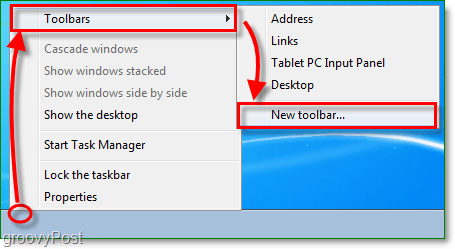
2. У искачућем прозору, Тип % аппдата% МицрософтИнтернет ЕкплорерКуицк Покретање у адресну траку. Притисните Унесите или да бисте претражили ту локацију.
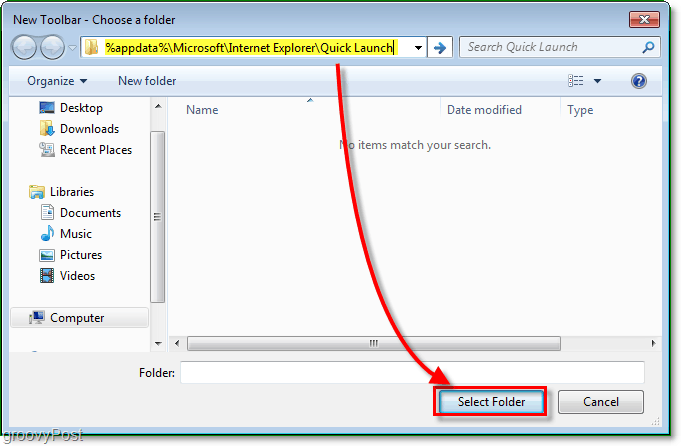
3. Овај потез је довољно значајан да заслужује свој корак: Уверите се да сте на правој локацији пре вас Кликните на Изабери фасциклу.

4. Сада ћете видети траку за брзо покретање близу лежишта са десне стране траке задатака. Да би изглед био прави, мораћете да га померите. Али прво, морамо да га откључамо. Десни клик тхе тхе Трака са задацима, и онда Кликните на Закључајте траку задатака.
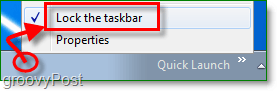
5. Сада када је трака са задацима откључана, можете слободно Превуците тхе тхе Брзо покретање бар скроз лево.
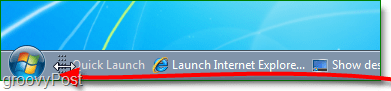
6. Да бисте добили традиционални изглед за брзо покретање, мораћете Десни клик тхе тхе Брзо покретање бар, а затим Онемогући Прикажи текст, и Прикажи наслов. По завршетку, Кликните на Закључајте траку задатака завршити.
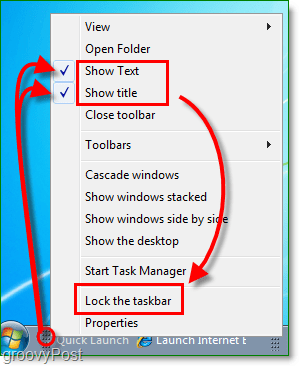
Готово!
Сада имате добру Оле-ову траку за брзо покретање. Ако то комбинујете са другом техником за Омогућавање класичног прегледа у систему Виндовс 7 можете да изгледа као Виста или чак КСП ... али нисам сигуран зашто бисте то желели. :)
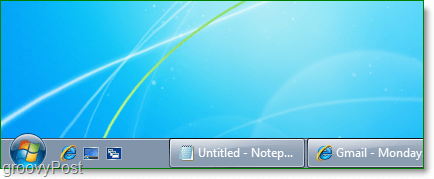










Оставите коментар